Dove trovare tabelle personalizzate
- Nella barra laterale, vai su Impostazioni
- In generale, fare clic su Personalizzazione
- Scorri verso il basso fino alla sezione Tabelle personalizzate

Come aggiungere tabelle personalizzate
- Fare clic su Aggiungi tabella personalizzata
- Inserisci un titolo
- Fare clic su Crea tabella personalizzata
- Per aggiungere campi alla tabella, fare clic su Aggiungi campo personalizzato
- Inserisci un nuovo titolo per il campo personalizzato
- Scegli il tipo di campo:
- Testo
- Testo lungo
- Data
- Numero
- Valutazione
- Scelta singola
- Fare clic su Crea campo personalizzato
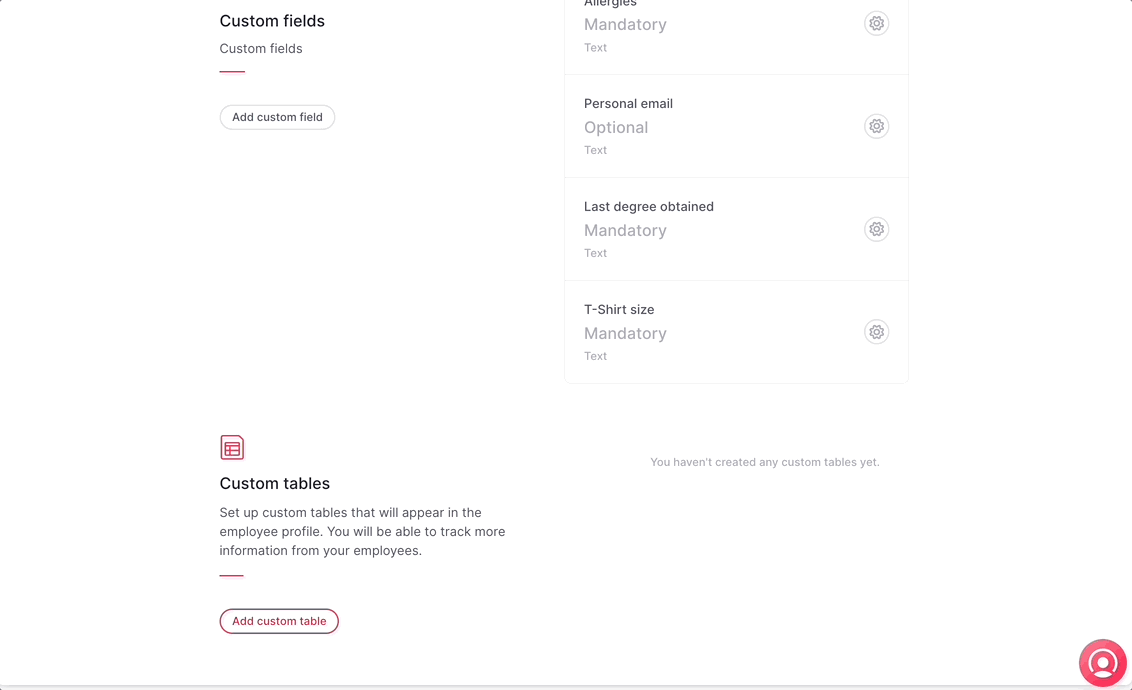
Per duplicare, modificare o eliminare un campo personalizzato, fare clic sull'icona dell'ingranaggio e selezionare l'opzione.
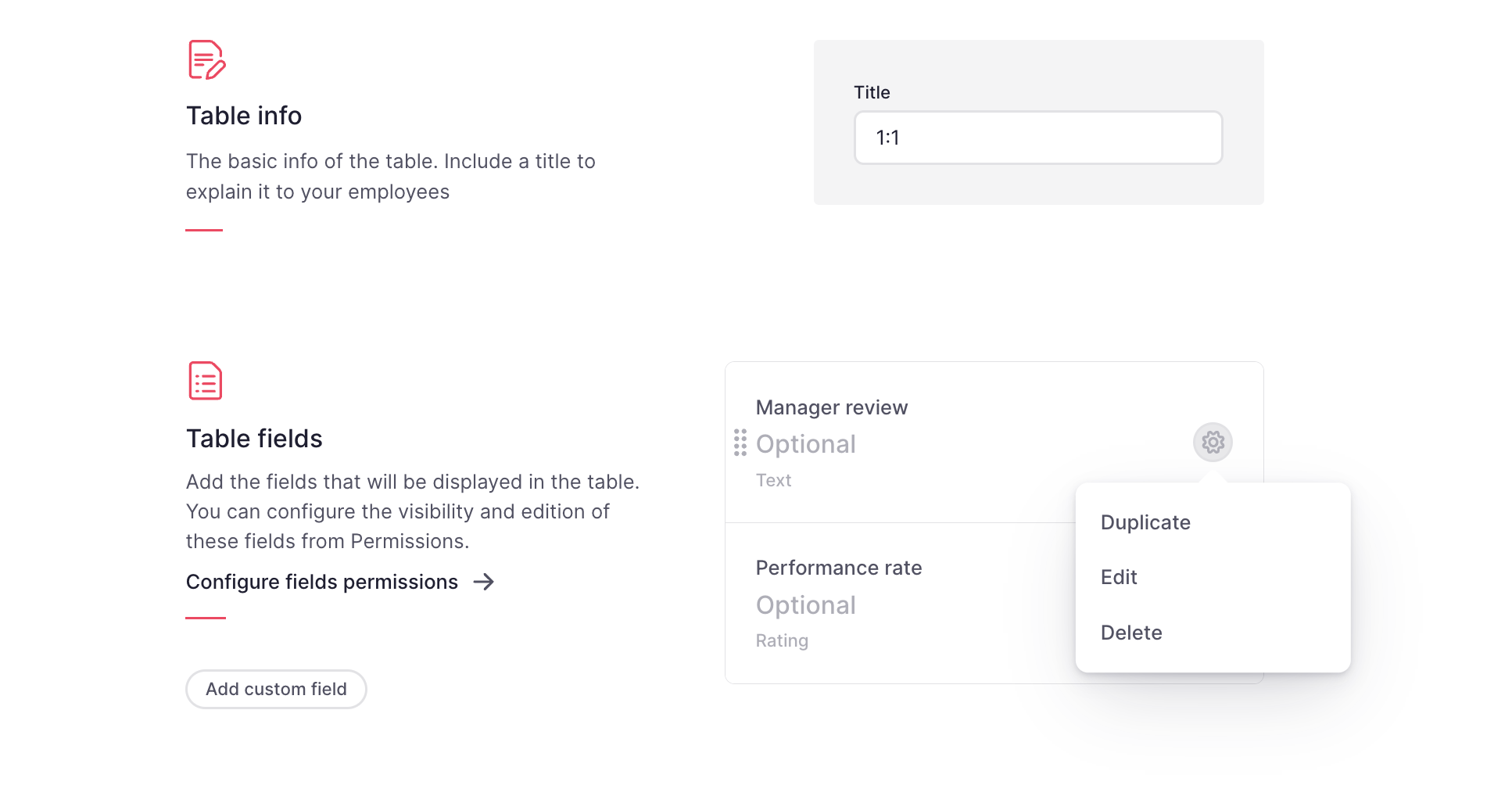
Come riordinare le tabelle personalizzate
È possibile modificare facilmente l'ordine in cui le tabelle personalizzate vengono visualizzate nel profilo del dipendente.
- Nella barra laterale, vai su Impostazioni
- In generale, fare clic su Personalizzazione
- Scorri verso il basso fino alla sezione Tabelle personalizzate
- Trascina e rilascia qualsiasi tabella per riorganizzarla nella posizione desiderata

Dove appaiono le tabelle personalizzate
Le tabelle personalizzate create saranno visibili nel profilo del dipendente:
- Nella barra laterale, vai su Organizzazione
- Seleziona un dipendente
- Fare clic sulla scheda Altri

Come importare tabelle personalizzate in blocco
L'importatore di tabelle personalizzate serve ad aggiungere nuovi record, non a modificare quelli esistenti. Ogni riga sarà un nuovo record ed è possibile aggiungere più record allo stesso dipendente aggiungendo una nuova riga con le colonne richieste (i campi Nome, Cognome ed Email sono obbligatori).
- Nella barra laterale, vai su Organizzazione
- Fare clic sull'icona dei tre punti , nell'angolo in alto a destra
- Seleziona Importa dati nelle tabelle
- Scarica il modello di tabelle personalizzate
- Apri il modello e aggiungi le informazioni di cui hai bisogno
- Carica il file aggiornato
- Fare clic su Importa file

Autorizzazioni per le tabelle personalizzate
Gli amministratori hanno diritti esclusivi di visibilità e modifica per ogni campo personalizzato.
- Per modificare le autorizzazioni per ciascun campo della tabella all'interno di ciascun gruppo di autorizzazioni
- Nella barra laterale, vai su Impostazioni
- In Generale, seleziona Autorizzazioni
- Apri il gruppo Permessi
- Seleziona Campi personalizzati
- Abilita l'autorizzazione
- Fare clic su Salva modifiche
- Per consentire ai dipendenti di aggiungere o rimuovere record:
- Nella barra laterale, vai su Impostazioni
- In Generale, seleziona Autorizzazioni
- Apri il gruppo Permessi
- Seleziona Tabelle personalizzate
- Abilita l'autorizzazione
- Fare clic su Salva modifiche
